Serviços de segurança > Filtro de conteúdo
A página Serviços de segurança > Filtro de Conteúdo permite definir as configurações de Restringir recursos da Web e de Domínios confiáveis incluídas no SonicOS Enhanced. Você pode ativar e configurar o Dell SonicWALL Content Filtering Service (SonicWALL CFS), bem como um produto de Filtragem de conteúdo de terceiros, na página Serviços de segurança > Filtro de Conteúdo.
O Dell SonicWALL Content Filtering Service é um serviço de assinatura de atualização. Você pode experimentar uma versão de avaliação gratuita do Dell SonicWALL diretamente da interface de gerenciamento SonicOS. Consulte Ativando uma AVALIAÇÃO GRATUITA do Dell SonicWALL CFS.
Para obter a documentação completa do Dell SonicWALL Content Filtering Service, consulte o Guia do Administrador do Dell SonicWALL Content Filtering Service, disponível em
http://www.SonicWALL.com/us/Support.html.
Este capítulo contém as seguintes seções:
• Implantação do Dell SonicWALL CFS com controle de aplicativo
• Dell SonicWALL Content Filtering Service legado
• YouTube for Schools e Dell SonicWALL Content Filtering Service
• Visão geral de Gerenciamento de Política CFS 3.0
• Exemplos de configuração do CFS 3.0
• Exemplos de filtragem de conteúdo de herança
• Configurando as propriedades do filtro Dell SonicWALL herdado
• Configurando a filtragem de conteúdo Websense Enterprise
Note O consentimento do Serviço de filtragem de serviço (CFS) não é suportado no Modo de cabo.
Implantação do Dell SonicWALL CFS com controle de aplicativo
A iteração mais recente do recurso do CFS permite que o administrador use o poder do recurso Controle de aplicativo do SonicWALL para aumentar a criação de uma solução mais poderosa e flexível.
Note Enquanto o novo método de Controle de Aplicativo do gerenciamento de CFS oferece mais controle e flexibilidade, o administrador ainda pode escolher o método de gerenciamento de usuário/zona anterior para executar a filtragem de conteúdo. Informações sobre como implementar o recurso CFS usando o método anterior podem ser encontradas no Guia do Administrador do SonicOS Enhanced.
Novos recursos para Gerenciamento CFS 3.0 usando Controle de aplicativo
• Controle de aplicativo - É agora incluído como parte do processo de criação de regra do CFS para implementar controle de políticas de filtro de conteúdo mais granulares, flexíveis e eficientes, criando política de CFS para permitir listas utilizando a estrutura de Controle de aplicativo.
• Objetos do aplicativo - Usuários/grupos, objetos de endereço e zonas podem ser atribuídas por políticas CFS individuais.
• Gerenciamento de largura de banda - Especificações CFS podem ser incluídas em políticas de gerenciamento de largura de banda com base em categorias de site CFS. Isso também permite o uso de 'Agregação de largura de banda' ao adicionar um método de agregação de largura de banda por ação.
Novos recursos aplicáveis a todos os Métodos de Gerenciamento CFS 3.0
• Nome comum de Certificado SSL - Filtragem de conteúdo HTTPS é significativamente aprimorado ao adicionar a capacidade de usar um nome comum de certificado SSL, além de endereços IP do servidor.
• Novas categorias do CFS - Multimídia, Redes sociais, Malware e Internet Watch Foundation CAIC agora estão incluídas na lista de CFS.
Dell SonicWALL Content Filtering Service legado
O Dell SonicWALL Content Filtering Service (CFS) reforça as políticas de proteção e produtividade para empresas, escolas e bibliotecas para reduzir os riscos legais e de privacidade, minimizando a sobrecarga da administração. O Dell SonicWALL CFS utiliza um banco de dados dinâmico de milhões de URLs, endereços IP e domínios para bloquear conteúdo da Web censurável, inadequado ou improdutivo. No núcleo do Dell SonicWALL CFS está uma arquitetura de classificação inovadora que cruza referência de todos os sites da Web contra o banco de dados em instalações de posicionamento Dell SonicWALL em todo o mundo. Uma classificação é retornada ao aplicativo de segurança Dell SonicWALL e, em seguida, comparada com a política estabelecida pelo administrador de filtragem de conteúdo. Quase instantaneamente, a solicitação do site da Web ou é permitida por meio de uma página da Web ou é gerada pelo dispositivo de segurança Dell SonicWALL informando ao usuário que o site foi bloqueado de acordo com a política.
Com Dell SonicWALL CFS, os administradores de rede têm uma ferramenta flexível para fornecer uma abrangente filtragem com base em palavras-chave, hora do dia, designações de domínio confiáveis e proibidos e tipos de arquivos, como Cookies, Java™ e ActiveX® para privacidade. O Dell SonicWALL CFS atualiza automaticamente os filtros, tornando a manutenção substancialmente mais simples e menos demorada.
O Dell SonicWALL CFS também pode ser personalizado para adicionar ou remover URLs específicos da lista de bloqueados e para bloquear palavras-chave específicas. Quando um usuário tenta acessar um site que está bloqueado pelo dispositivo de segurança Dell SonicWALL, uma mensagem personalizada é exibida na tela do usuário. Dispositivos de segurança Dell SonicWALL também podem ser configurados para tentativas de log de acessar sites no banco de dados do Dell SonicWALL Content Filtering Service, em uma lista de URL personalizada, e em uma lista de palavras-chave para monitorar o uso da Internet antes de colocar novas restrições de uso em vigor.
O Dell SonicWALL CFS Premium bloqueia 56 categorias de conteúdo da Web censurável, conteúdos inadequados ou improdutivos. O Dell SonicWALL CFS Premium fornece aos administradores de rede um maior controle ao fiscalizar automaticamente e de forma transparente as políticas de uso aceitáveis. Ele fornece aos administradores a flexibilidade de impor políticas de filtragem de conteúdo personalizado a grupos usuários na rede. Por exemplo, uma escola pode criar uma política para professores e outra para os alunos.
Note Para obter a documentação completa do Dell SonicWALL Content Filtering Service, consulte o Guia do Administrador do Dell SonicWALL Content Filtering Service, disponível em http://www.SonicWALL.com/us/Support.html
YouTube for Schools e Dell SonicWALL Content Filtering Service
YouTube for Schools é um serviço que permite acesso personalizado ao YouTube para os alunos, professores e administradores. YouTube Education (YouTube EDU) fornece acesso de escolas a centenas de milhares de vídeos educacionais livres. Esses vídeos são provenientes de um número de organizações respeitadas.
Administradores de escola e professores podem entrar e assistir a qualquer vídeo, mas os alunos não podem entrar, e somente podem assistir a vídeos do YouTube EDU ou vídeos adicionados pela escola. Todos os comentários e vídeos relacionados estão desabilitados, e a pesquisa é limitada a vídeos do YouTube EDU.
Você pode personalizar o conteúdo disponível na seu escola. Todas as escolas obtém acesso a todo o conteúdo do YouTube EDU, mas os professores e administradores também podem criar listas de reprodução de vídeos que podem ser exibidas somente na rede da sua escola.
O YouTube.com/Teachers possui centenas de listas de reprodução de vídeos alinhados a padrões educativos comuns, organizados por assunto e série. Essas listas de reprodução foram criadas por professores para professores para você poder passar mais tempo ensinando e menos tempo pesquisando.
Configurando o YouTube for Schools
Para configurar o YouTube for Schools, execute as seguintes etapas:
1. Antes de configurar o dispositivo de segurança Dell SonicWALL para YouTube for Schools, é preciso primeiro se inscrever: www.youtube.com/schools
Será necessária uma conta do YouTube para gerenciar o YouTube para a sua escola.
2. Depois de ter registrado, clique no botão Gerenciar minha conta ou acesse www.youtube.com/account_school

3. Role para baixo para a Etapa 1 para localizar seu ID do YouTube for Schools. É a sequência no fim da linha X-YouTube-Edu-Filter: como mostrado a seguir. Copie esse ID da escola para a área de transferência.

4. Agora faça login na interface de gerenciamento do dispositivo de segurança Dell SonicWALL. O processo de configuração varia dependendo de se você está usando o CFS 3.0 ou o CFS legado. Para informações de configuração, consulte o exemplo adequado:
– Configurando o YouTube for Schools como uma Política de aplicativo
– Configurando seu YouTube for Schools para CFS legado
5. Configure o acesso a vídeos e listas de reprodução de vídeos em
www.youtube.com/account_school
Visão geral de Gerenciamento de Política CFS 3.0
Quando uma atribuição de política de CFS é implementada usando o método de Controle de aplicativo, ela é controlada por políticas de Controle de aplicativo de CFS na página Firewall > Regras de aplicativo, em vez de por Usuários e Zonas.
Enquanto o novo método de Controle de Aplicativo do gerenciamento de CFS oferece mais controle e flexibilidade, o administrador ainda pode escolher o método de gerenciamento de usuário/zona anterior para executar a filtragem de conteúdo.
Esta seção contém as subseções seguintes:
• A tela de configurações de política de controle de aplicativo do CFS
• Escolhendo o Tipo de Gerenciamento de Política de CFS
• Habilitando controle de aplicativo e CFS
• Métodos de Gerenciamento de largura de banda
• Políticas e precedência: Como as políticas são impostas
A tela de configurações de política de controle de aplicativo do CFS
Há várias alterações/adições à tela de criação de política do CFS quando usada junto ao Controle de aplicativo. A tabela e a imagem nesta seção fornecem informações sobre a interface do Controle de aplicativo para o CFS.
Para acessar o diálogo Configurações da política de controle de aplicativo:
1. Acesse Firewall > Regras de aplicativos.
2. Clique no botão Adicionar nova política.

3. Preencha os campos no diálogo Configurações da política de controle de aplicativo como indicado na tabela a seguir.
|
Escolhendo o Tipo de Gerenciamento de Política de CFS
A opção de qual método de gerenciamento de política usar – Via usuário e Telas de zona ou Via Controle de aplicativo – é feita na página Serviços de segurança > Filtro de Conteúdo.
Note Enquanto o novo método de Controle de Aplicativo do gerenciamento de CFS oferece mais controle e flexibilidade, o administrador ainda pode escolher o método de gerenciamento de usuário/zona anterior para executar a filtragem de conteúdo.
Habilitando controle de aplicativo e CFS
Antes que os serviços comecem a filtrar conteúdo, você deve ativá-los:
1. Navegue para a página Serviços de segurança > Filtro de conteúdo.
2. Selecione 'Via regras de aplicativo' na lista suspensa Atribuição de política de CFS.

3. Clique no botão Aceitar para aplicar a alteração.
4. Navegue até a página Firewall > Regras de aplicativos.
5. Marque a caixa Habilitar Regras de aplicativo.

Métodos de Gerenciamento de largura de banda
O recurso de Gerenciamento de largura de banda pode ser implementado de duas maneiras diferentes:
• Método por política
– O limite de largura de banda especificado em uma regra é aplicado individualmente para cada política
– Exemplo: duas políticas tem um limite independente de 500kb/s, a largura de banda total possível entre essas duas regras é 1.000 kb/s
• Método por ação agregada
– A ação de limite de largura de banda é aplicada (compartilhada) em todas as políticas para a qual ela é aplicada
– Exemplo: duas políticas compartilham um limite BWM de 500kb/s, limitando a largura de banda total entre as duas políticas a 500kb/s

O método de Agregação de largura de banda é selecionado na tela Configurações do objeto de ação quando o tipo de Ação é definido como Gerenciamento de largura de banda e o Tipo de gerenciamento de largura de banda é definido para Avançado na página Configurações do firewall > BWM. Para mais informações sobre as configurações do Tipo de gerenciamento de largura de banda, consulte Visão geral do gerenciamento de largura de banda.
.
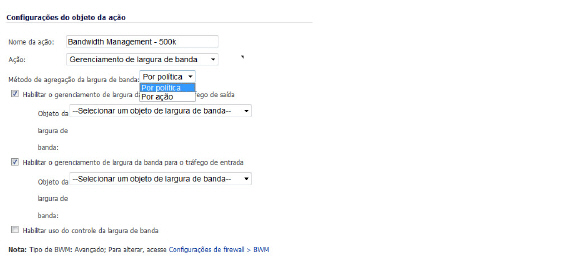
Políticas e precedência: Como as políticas são impostas
Esta seção fornece uma visão geral do mecanismo de imposição de política no CFS 3.0 para ajudar o administrador de política a criar um conjunto de regras sem redundâncias desnecessárias ou a imposição de lógica de regra conflitante.
Imposição de política em grupos diferentes
O comportamento padrão básico para políticas CFS atribuídos a diferentes grupos é seguir o padrão de lógica mais específico/menos restritiva, significando:
À regra mais específica, é sempre dada a prioridade mais alta
• Exemplo
Uma regra aplicada ao grupo de "Engenharia" (um grupo específico) tem precedência sobre uma regra de aplicação para o grupo “Todos" (o grupo menos específico).
Imposição de política dentro do mesmo grupo
O comportamento padrão básico para políticas CFS dentro do mesmo grupo é seguir uma lógica aditiva, significando:
As regras são impostas de forma adicional
• Exemplo
A política CFS 1 proíbe pornografia, jogos de azar e redes sociais A política CFS 2 se aplica ao gerenciamento de largura de banda para o conteúdo de esportes e adulto a 1 Mbps O resultado final dessas políticas é que o conteúdo de esportes e adulto é gerenciado pela largura de banda, mesmo que a primeira política implique que isso é permitido.
Exemplos de configuração do CFS 3.0
Esta seção fornece exemplos de configuração usando o recurso de Controle de aplicativo para criar e gerenciar políticas de CFS:
• Bloqueando conteúdo proibido
• Conteúdo de gerenciamento de largura de banda
• Aplicando políticas a vários grupos
• Criando uma categoria CFS personalizada
Para criar uma Política de CFS para bloqueio de conteúdo proibido:
• Crie um objeto do aplicativo
• Criar uma política de Controle de aplicativo para bloquear conteúdo proibido
Crie um objeto do aplicativo contendo conteúdo proibido:
1. Navegue para a página Firewall > Objetos de correspondência na interface de gerenciamento do SonicOS.
2. Clique no botão Adicionar novo objeto de correspondência e a janela Adicionar/editar objeto de correspondência será exibida.
3. Digite uma descrição em Nome de objeto, como 'Conteúdo proibido'.
4. Selecione 'Lista de categorias do CFS ' da lista suspensa Tipo de objeto de correspondência.
5. Use as caixas de seleção para selecionar as categorias que deseja adicionar à lista de conteúdo proibido.

6. Clique no botão OK para adicionar o objeto à lista de Objetos do aplicativo.
Criar uma política de Controle de aplicativo para bloquear conteúdo proibido
Crie uma política de Controle de aplicativo para bloquear o conteúdo definido no Objeto do aplicativo:
1. Navegue para a página Firewall > Regras de aplicativo na interface de gerenciamento do SonicOS.
2. Clique no botão Adicionar política e a janela Adicionar/editar política de firewall de aplicativos será exibida.
3. Insira um nome descritivo para esta ação no campo Nome da política, como 'Bloquear conteúdo proibido'.
4. Selecione 'CFS' na lista suspensa Tipo de política.
5. Da lista suspensa Objeto do aplicativo, selecione o objeto criado na seção anterior. No nosso exemplo, este objeto é denominado 'Conteúdo proibido'.
6. Da lista suspensa Ação, selecione' Página de bloqueio de CFS' para exibir uma página pré-formatada de 'conteúdo bloqueado' quando os usuários tentarem acessar o conteúdo proibido.
7. Opcionalmente, selecione os Usuários/Grupos a quem essa política deverá ser Incluída ou Excluída na lista suspensa. Nosso exemplo usa os padrões de incluir 'todos' e excluir 'nenhum'.
8. Opcionalmente, selecione uma Programação de dias e horários em que essa regra deve ser aplicada na lista suspensa. Nosso exemplo usa 'Sempre ativa' para sempre aplicar esta política.
9. Opcionalmente, selecione a caixa de seleção Registrar usando formato de mensagem CFS se desejar que os logs usem este formato, em vez do padrão de formato de Controle de aplicativo.
10. Opcionalmente,, selecione a Zona apropriada onde a política deve ser aplicada. Nosso exemplo usa 'LAN' para aplicar a política em todo o tráfego atravessando a rede local.
11. Opcionalmente,, selecione uma Lista de permissão de CFS para impor nessa política em particular.
12. Opcionalmente,, selecione a Lista de proibidos do CFS o apropriada para impor na política específica.
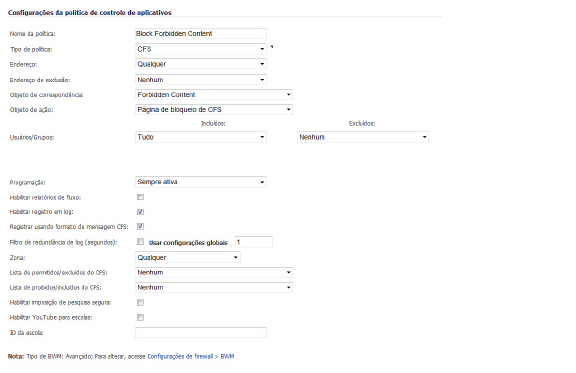
13. Clique no botão OK para criar essa política.
Conteúdo de gerenciamento de largura de banda
Para criar uma Política de CFS para a aplicação de BWM a conteúdo não produtivo:
• Crie um objeto do aplicativo
• Criar um objeto de ação de gerenciamento de largura de banda
• Criar uma política de Controle de aplicativo para bloquear conteúdo proibido
Criar um objeto de aplicativo para conteúdo não produtivo
Crie um objeto de aplicativo com conteúdo não produtivo:
1. Navegue para a página Firewall > Objetos de correspondência na interface de gerenciamento do SonicOS.
2. Clique no botão Adicionar novo objeto de correspondência e a janela Adicionar/editar objeto de correspondência será exibida.
3. Digite uma descrição em Nome de objeto, como 'Conteúdo não-produtivo'.
4. Selecione 'Lista de categorias do CFS ' da lista suspensa Tipo de objeto de correspondência.
5. Use as caixas de seleção para selecionar as categorias que deseja adicionar à lista de conteúdo.

6. Clique no botão OK para adicionar o objeto à lista de Objetos do aplicativo.
Criar um objeto de ação de gerenciamento de largura de banda
Embora o Controle aplicativo contenha objetos de ação previamente configurados para gerenciamento de largura de banda, um objeto de ação personalizado fornece maior controle, incluindo a capacidade de gerenciar largura de banda por política ou por ação.
Para obter informações sobre a configuração do gerenciamento de largura de banda, consulte Configurar BWM em um objeto de ação em Visão geral do gerenciamento de largura de banda.
Criar uma política de Controle de aplicativo para gerenciar conteúdo não produtivo
Crie uma política de Controle de aplicativo para bloquear o conteúdo definido no Objeto do aplicativo:
1. Navegue para a página Firewall > Regras de aplicativo na interface de gerenciamento do SonicOS.
2. Clique no botão Adicionar política e a janela Adicionar/editar política de firewall de aplicativos será exibida.
3. Insira um nome descritivo para esta ação no campo Nome da política.
4. Selecione 'CFS' na lista suspensa Tipo de política.
5. Da lista suspensa Objeto do aplicativo, selecione o objeto criado na seção anterior. No nosso exemplo, este objeto é denominado 'Conteúdo não-produtivo'.
6. Na lista suspenda Ação, selecione 'Gerenciamento de largura de banda - 100 mil' para aplicar essa regra BWM personalizada quando os usuários tentarem acessar o conteúdo não produtivo.
Note Se você optar por não criar um objeto BWM personalizado, você pode usar um dos objetos de BWM predefinidos (BWM alto, BWM médio ou BWM baixo).
7. Opcionalmente, selecione os Usuários/Grupos a quem essa política deverá ser Incluída ou Excluída na lista suspensa. Nosso exemplo usa os padrões de incluir 'todos' e excluir 'nenhum'.
8. Opcionalmente, selecione uma Programação de dias e horários em que essa regra deve ser aplicada na lista suspensa. Nosso exemplo usa a seleção ‘Horas de trabalho' predefinida para aplicar esta política somente durante horas de trabalho dos dias da semana.
9. Opcionalmente, selecione a caixa de seleção Registrar usando formato de mensagem CFS se desejar que os logs usem este formato, em vez do padrão de formato de Controle de aplicativo.
10. Opcionalmente,, selecione a Zona apropriada onde a política deve ser aplicada. Nosso exemplo usa 'LAN' para aplicar a política em todo o tráfego atravessando a rede local.
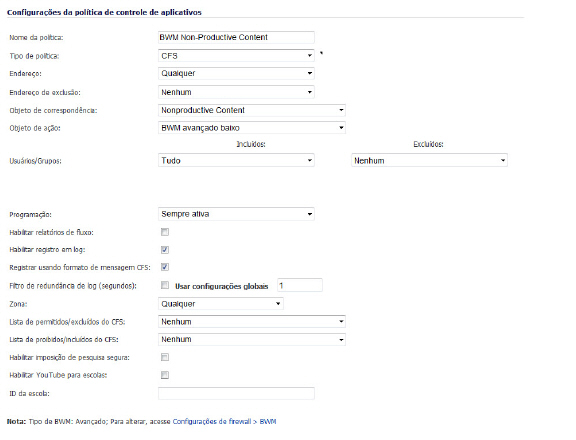
11. Clique no botão OK para criar essa política.
Aplicando políticas a vários grupos
Esta seção detalha a aplicação de uma única política a vários grupos de usuários. O CFS permite que o administrador aplique uma política a diferentes grupos, permitindo a variação (em restrições de tempo, exclusões, etc...) no modo como ela é aplicada a usuários.
Para aplicar uma política a vários grupos:
• Habilitar categorias personalizadas de CFS
• Adicionar uma nova entrada de categoria personalizada de CFS
Criar uma política de Controle de aplicativo específica para um grupo
Crie uma política de Controle de aplicativo para bloquear o conteúdo definido no Objeto do aplicativo:
1. Navegue para a página Firewall > Regras de aplicativo na interface de gerenciamento do SonicOS.
2. Clique no botão Adicionar política e a janela Adicionar/editar política de firewall de aplicativos será exibida.
3. Insira um nome descritivo para esta ação no campo Nome da política. Para facilitar a identificação, esse nome pode incluir o grupo de usuários ao qual você está aplicando a política.
4. Selecione 'CFS' na lista suspensa Tipo de política.
5. Selecione um Objeto de aplicativo na lista suspensa. Nosso exemplo usa ‘Conteúdo não-produtivo'.
6. Selecione um formulário de Ação na lista suspensa. Nosso exemplo usa a ação 'BWM médio' predefinida para gerenciar a largura de banda do conteúdo aplicável.
7. Selecione os Usuários/grupos a quem essa política deverá ser Incluída ou Excluída na lista suspensa. Nosso exemplo usa o grupo ‘Usuários confiáveis', embora você possa escolher um grupo diferente ou personalizado, dependendo das suas necessidades.
8. Selecione uma Programação apropriada para este grupo. Nosso exemplo usa a programação predefinida 'Horas de trabalho'.

Com isso, as seleções neste exemplo, Conteúdo não-produtivo será Largura de banda gerenciada para Usuários confiáveis somente durante Horas de trabalho.
9. Clique no botão OK para criar essa política. A nova política exibe a lista Políticas de firewall de aplicativo.

10. Repita as etapas 2-9 com as variações exigidas pela sua implementação para criar uma política para cada grupo necessário.